sudo apt-get upgrade
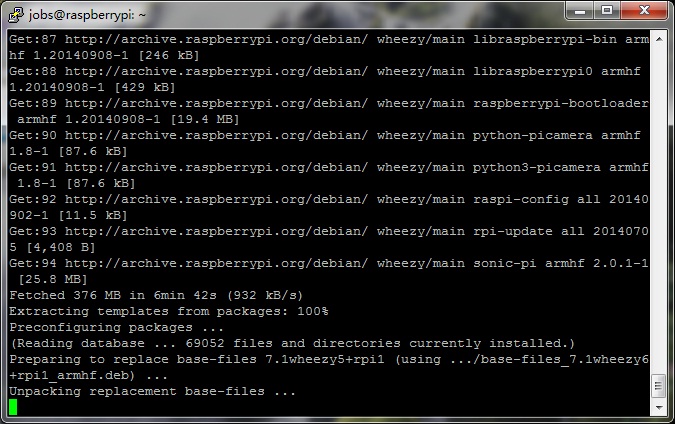
从图上看,我的网速还是十分给力的
我们知道树莓派的系统是基于linux而定制的,因此,其常用命令指令也是与linux相同。树莓派的产生就是为了简化linux系统的繁琐与入门的高难度,所以我们也就了解以下几个简单的指令即可:
1、LS命令 列出文件目录
这个函数的使用比较简单,也比较复杂。我们平时也就用它看看是否有我们想要的文件在本文件夹内,其它的参数及意义请大家自行man一下吧!
2、CD命令 cd [dirname]:切换当前目录到dirname目录
这个函数在命令行模式下也是常用的,其常用的两个参数如下:
cd 返回用户主目录
cd .. 返回上级目录
3、mv命令 用来移动文件或者将文件改名
mv [参数] 源文件或目录 目标文件或目录
-b
若需覆盖文件,则覆盖前先行备份
-f
force 强制的意思,如果目标文件已经存在,不会询问而直接覆盖
-i
若目标文件 (destination) 已经存在时,就会询问是否覆盖
-u
若目标文件已经存在,且 source 比较新,才会更新(update)
4、rm命令 删除一个目录中的一个或多个文件或目录
|
-f |
忽略不存在的文件,从不给出提示 |
|
-i |
进行交互式删除 |
|
-r |
指示rm将参数中列出的全部目录和子目录均递归地删除 |
|
-v |
详细显示进行的步骤 |
很多网友已经在帖子里说明如何安装图形化的远程登录方式——使用vncserver。版主在这里就略去掉如何安装及升级vncserver软件,而在这里说明一下vncserver的参数及主要应用。
我们知道树莓派是运行在一个低主频的微处理器下,而linux系统本身对于图形界面也不是太强势,但当初在设计的时候认为图形界面不重要,但是目前用户体验是第一位,因此linux也非常专注图形化,可是我们可怜的微处理器想“鱼和熊掌均得”则不现实了。我们也只能通过降低分辨率来得到一定顺畅的用户体验。现在问题来了“vncserver如何实现低分辨率显示呢?”
我们通过man vncserver 来获得帮助。输入以下命令:
man vncserver

可以从帮助文档里清楚看到,参数geometry就是来设置分辨率的。我们举一个例子:
Vncserver :1 –geometry 800x600
上面的指令就可以将vncserver开启的图形化界面设置为800x600的分辨率了。
再用windows下的tightvcnserver远程链接树莓派后,速度就快了许多了。
| 有奖活动 | |
|---|---|
| 2026年“我要开发板活动”第三季,开始了! | |
| 硬核工程师专属补给计划——填盲盒 | |
| “我踩过的那些坑”主题活动——第002期 | |
| 【EEPW电子工程师创研计划】技术变现通道已开启~ | |
| 发原创文章 【每月瓜分千元赏金 凭实力攒钱买好礼~】 | |
| 【EEPW在线】E起听工程师的声音! | |
| 高校联络员开始招募啦!有惊喜!! | |
| 【工程师专属福利】每天30秒,积分轻松拿!EEPW宠粉打卡计划启动! | |
 我要赚赏金打赏帖 我要赚赏金打赏帖 |
|
|---|---|
| window下生成compilecommands.json的的方法被打赏¥22元 | |
| 【S32K3XX】GPIO中断配置被打赏¥26元 | |
| 【分享开发笔记,赚取电动螺丝刀】WS2812B的RGB灯介绍以及驱动方法被打赏¥25元 | |
| PTC与NTC功能常规对比被打赏¥14元 | |
| 【S32K3XX】核间通信MU使用被打赏¥27元 | |
| 【分享开发笔记,赚取电动螺丝刀】关于3pin锂电池接口的介绍/使用被打赏¥16元 | |
| 以启明云端ESP32P4开发板实现TF卡读写功能被打赏¥28元 | |
| 【分享开发笔记,赚取电动螺丝刀】树莓派5串口UART0配置被打赏¥25元 | |
| 【STM32F103ZET6】17:分享在Rtos项目中断管理的使用经验被打赏¥23元 | |
| 【STM32F103ZET6】16:分享在中断中恢复串口任务,遇到的问题被打赏¥31元 | |